
Sadržaj:
- Autor John Day [email protected].
- Public 2024-01-30 08:06.
- Zadnja izmjena 2025-01-23 14:37.


U ovom Instructableu ćemo izvesti otkrivanje lica u stvarnom vremenu na Raspberry Pi 4 sa Shunya O/S koristeći Shunyaface Library. Slijedom ovog vodiča možete postići brzinu kadrova otkrivanja 15-17 na RaspberryPi-4.
Supplies
1. Raspberry Pi 4B (bilo koja varijanta)
2. Napajanje kompatibilno sa Raspberry Pi 4B
3. 8GB ili veća mikro SD kartica
4. Monitor
5. mikro-HDMI kabl
6. Miš
7. Tastatura
8. laptop ili drugi računar (po mogućnosti Ubuntu-16.04) za programiranje memorijske kartice
9. USB web kamera
Korak 1: Instalirajte Shunya OS na Raspberry Pi 4
Trebat će vam prijenosno računalo ili računalo (po mogućnosti s Ubuntu-16.04) i čitač/adapter za mikro SD karticu za učitavanje mikro SD kartice sa Shunya OS.
1) Preuzmite Shunya OS sa službene web stranice za izdanje
2) Flash Shunya OS na SD-kartici pomoću dolje navedenih koraka:
i) Desnim tasterom miša kliknite na preuzetu zip datoteku i izaberite Izdvoji ovde
ii) Nakon što je slika otpakirana, dvaput kliknite na fasciklu otpakovane slike u kojoj ćete pronaći sliku i informacije o izdanju
iii) Desni klik na sliku (.img datoteka)
iv) Odaberite Otvori pomoću -> Zapisnik slike diska
v) Odaberite Odredište kao čitač SD kartica
vi) Unesite svoju lozinku
Ovo će početi bljeskati SD karticu. Budite strpljivi i pričekajte da se Sd kartica potpuno bljeska (100%)
Korak 2: Postavljanje i veze
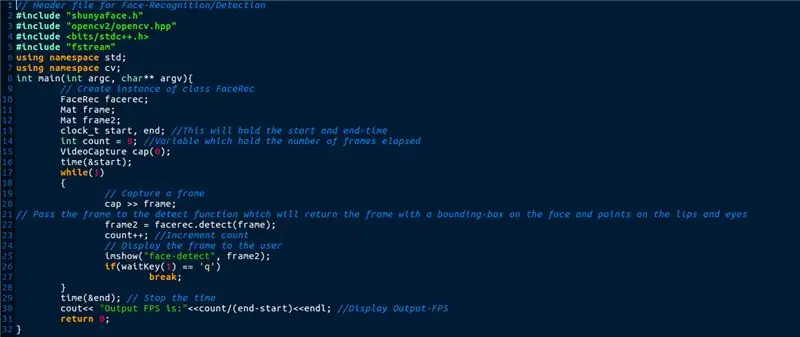
Kao što je prikazano na gornjoj slici, morate učiniti sljedeće:
1) Umetnite mikro SD karticu u Raspberry Pi 4.
2) Spojite miš i tastaturu na Raspberry Pi 4.
3) Povežite monitor na Raspberry Pi 4 putem mikro-HDMI-a
4) Priključite USB web kameru na Raspberry Pi 4
5) Priključite kabel za napajanje i uključite Raspberry Pi 4.
Ovo će pokrenuti Shunya OS na RaspberryPi-4. Prvo pokretanje može potrajati dok se veličina datotečnog sustava promijeni kako bi zauzela cijelu SD karticu. Nakon pokretanja OS -a trebali biste vidjeti ekran za prijavu. Evo detalja za prijavu:
Korisničko ime: shunya
Lozinka: shunya
Korak 3: Instalirajte Shunyaface (biblioteka za otkrivanje/prepoznavanje lica)
Da bismo instalirali Shunyaface, moramo povezati RaspberryPi-4 na LAN ili WiFi
1. Za povezivanje RPI-4 na wifi koristite sljedeću naredbu:
$ sudo nmtui
2. Da biste instalirali shunyaface i cmake (ovisnost) za kompilaciju kodova i git (za preuzimanje stvarnog koda), unesite sljedeću naredbu:
$ sudo opkg update && sudo opkg install shunyaface cmake git
Napomena: Instalacija može potrajati oko 5-6 minuta, ovisno o brzini vašeg interneta
Korak 4: Preuzmite kôd
Kod je dostupan na githubu. Možete ga preuzeti pomoću sljedeće naredbe:
$ git klon
Objašnjenje koda:
Dati kod kontinuirano snima okvire pomoću Opencv -ove VideoCapture funkcije. Ovi okviri su dodijeljeni funkciji otkrivanja Shunyaface -a koja zauzvrat vraća okvire sa graničnom kutijom iscrtanom na licu i tačkama iscrtanim na očima, nosu i krajnjim tačkama usana. Za napuštanje koda pritisnite dugme "q". Nakon pritiska na "q", izlaz FPS se prikazuje na terminalu.
Korak 5: Sastavite kôd
Za sastavljanje koda upotrijebite sljedeću naredbu:
$ cd primjeri/example-facedetect
$./setup.sh
Korak 6: Pokrenite kôd
Nakon što ste sastavili kôd, možete ga pokrenuti pomoću naredbe.
$./build/facedetect
Sada biste trebali vidjeti otvoren prozor. Kad god je lice ispred kamere, iscrtat će graničnu kućicu i biti će vidljivo korisniku u prozoru koji se otvorio.
Čestitam. Sada ste uspješno završili otkrivanje lica za vrijeme čitanja na RaspberryPi-4 koristeći duboko učenje. Ako vam se sviđa ovaj vodič, lajkujte ga, podijelite ga i označite zvjezdicom naše github spremište dato ovdje.
Preporučuje se:
Ogledalo za prepoznavanje lica sa tajnim odjeljkom: 15 koraka (sa slikama)

Ogledalo za prepoznavanje lica s tajnim pretincem: Uvijek su me zanimali uvijek kreativni tajni odjeljci koji se koriste u pričama, filmovima i slično. Stoga sam, kad sam vidio natjecanje u tajnim odjeljcima, odlučio eksperimentirati s tom idejom i napraviti ogledalo običnog izgleda koje otvara
Prepoznavanje uređaja u stvarnom vremenu pomoću EM otisaka: 6 koraka

Prepoznavanje uređaja u stvarnom vremenu pomoću EM otiska: Ovaj uređaj je namijenjen klasifikaciji različitih elektroničkih uređaja prema njihovim EM signalima. Za različite uređaje, oni emitiraju različite EM signale. Razvili smo IoT rješenje za identifikaciju elektroničkih uređaja pomoću čestica
Otkrivanje lica, obuka i prepoznavanje Opencv lica: 3 koraka

Otkrivanje lica, obuka i prepoznavanje lica Opencv: OpenCV je biblioteka računarskog vida otvorenog koda koja je vrlo popularna za obavljanje osnovnih zadataka obrade slika, kao što su zamućivanje, miješanje slika, poboljšanje slike, kao i kvaliteta videa, određivanje praga itd. Osim obrade slike, to je prov
Prepoznavanje lica u stvarnom vremenu: projekt s kraja na kraj: 8 koraka (sa slikama)

Prepoznavanje lica u stvarnom vremenu: projekt s kraja na kraj: U mom zadnjem vodiču o istraživanju OpenCV-a naučili smo AUTOMATSKO VISION OBJEKTNO PRAĆENJE. Sada ćemo koristiti naš PiCam za prepoznavanje lica u stvarnom vremenu, kao što možete vidjeti u nastavku: Ovaj projekt je urađen s ovom fantastičnom " bibliotekom računarskog vida otvorenog koda "
Prepoznavanje lica+prepoznavanje: 8 koraka (sa slikama)

Prepoznavanje lica+prepoznavanje: Ovo je jednostavan primjer pokretanja otkrivanja i prepoznavanja lica pomoću OpenCV -a sa kamere. NAPOMENA: NAPRAVIO SAM OVAJ PROJEKT ZA TAKMIČENJE SENZORA I KORISTIO SAM KAMERU KAO SENZOR ZA PRAĆENJE I PRIZNAVANJE LICA. Dakle, naš ciljU ovoj sesiji, 1. Instalirajte Anacondu
